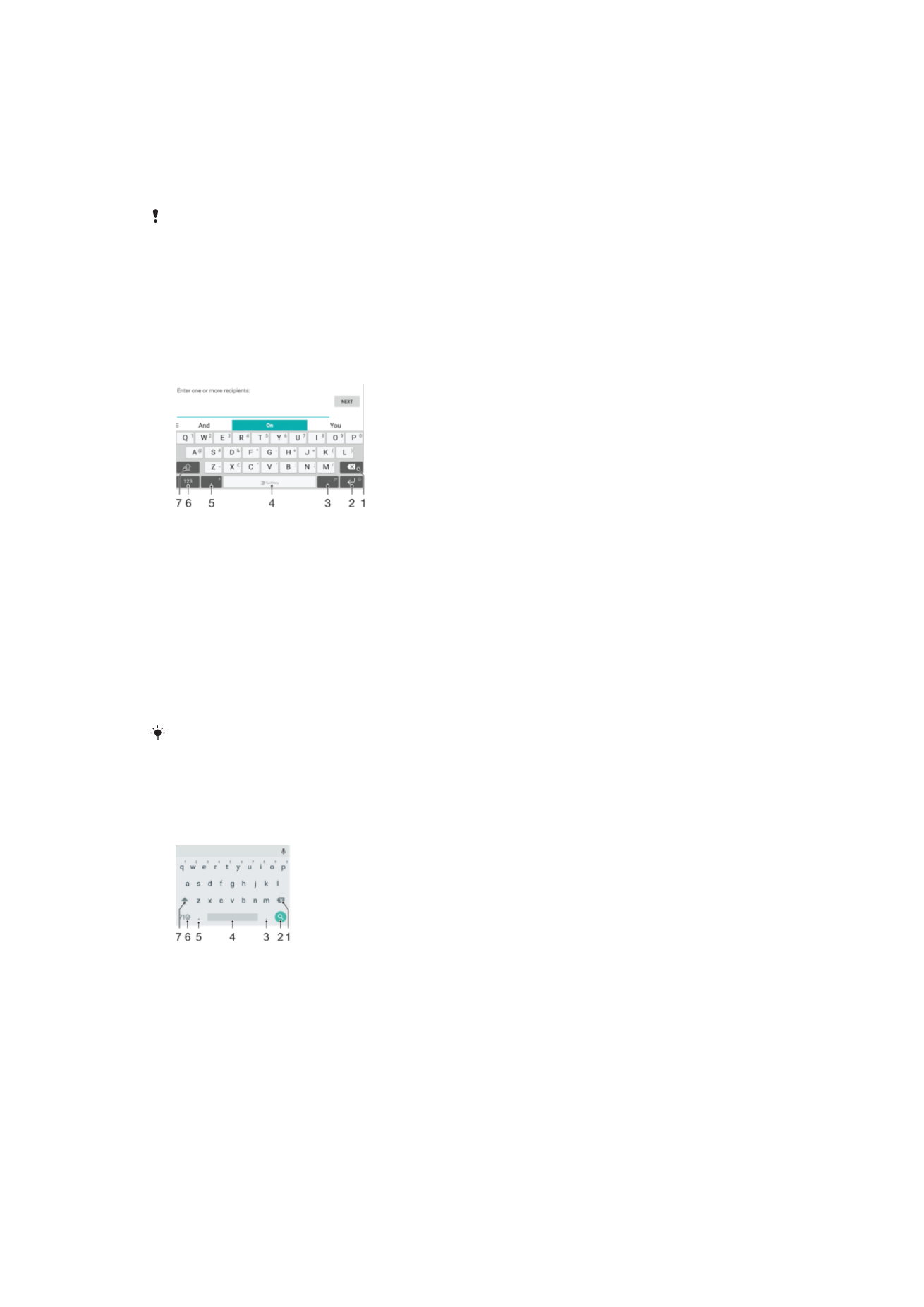
Екранни клавиатури
Има много предварително инсталирани доставчици на въвеждане на текст на вашето устройство.
Доставчикът на въвеждане на текст може да зависи от регионалните или езикови
настройки, които използвате. Един или повече доставчици на въвеждане на текст може да
не са налични във вашия регион.
Клавиатура SwitfKey
®
Можете да въвеждате текст чрез екранната клавиатура, като натискате всяка буква отделно, или
можете да използвате функцията SwitfKey
®
flow, плъзгайки пръста си от буква на буква за
съставянето на думи.
1 Изтриване на знак преди курсора.
2 Натиснете, за да въведете нов абзац, или докоснете и задръжте за достъп до емотикони.
3 Въвеждане на пунктуация.
4 Въвеждане на интервал.
5 Натиснете за въвеждане на запетая или докоснете и задръжте, за да въведете текст чрез гласово въвеждане.
6 Показване на цифри и символи.
7 Превключване между малки букви, главни букви и само главни букви.
За допълнителна информация относно SwiftKey
®
посетете https://swiftkey.com/.
Кратък преглед на клавиатурата на Google
Можете да въвеждате текст чрез екранната клавиатура, като натискате всяка буква отделно или
да плъзгате пръста си от буква на буква за съставянето на думи.
1 Натискане за изтриване на знак преди курсора.
2 Натискане за преминаване на нов ред, достъп до емотикони или търсене на съдържанието. Функциите може да
зависят от типа текстово поле.
3 Натискане за вмъкване на пунктуация.
4 Натискане за вмъкване на интервал.
5 Натискане за вмъкване на запетая.
6 Натискане за показване на числа и символи.
7 Натискане за превключване между малки букви, главни букви и само главни букви.
71
Това е интернет версия на тази публикация. © Разпечатвайте само за лична употреба.
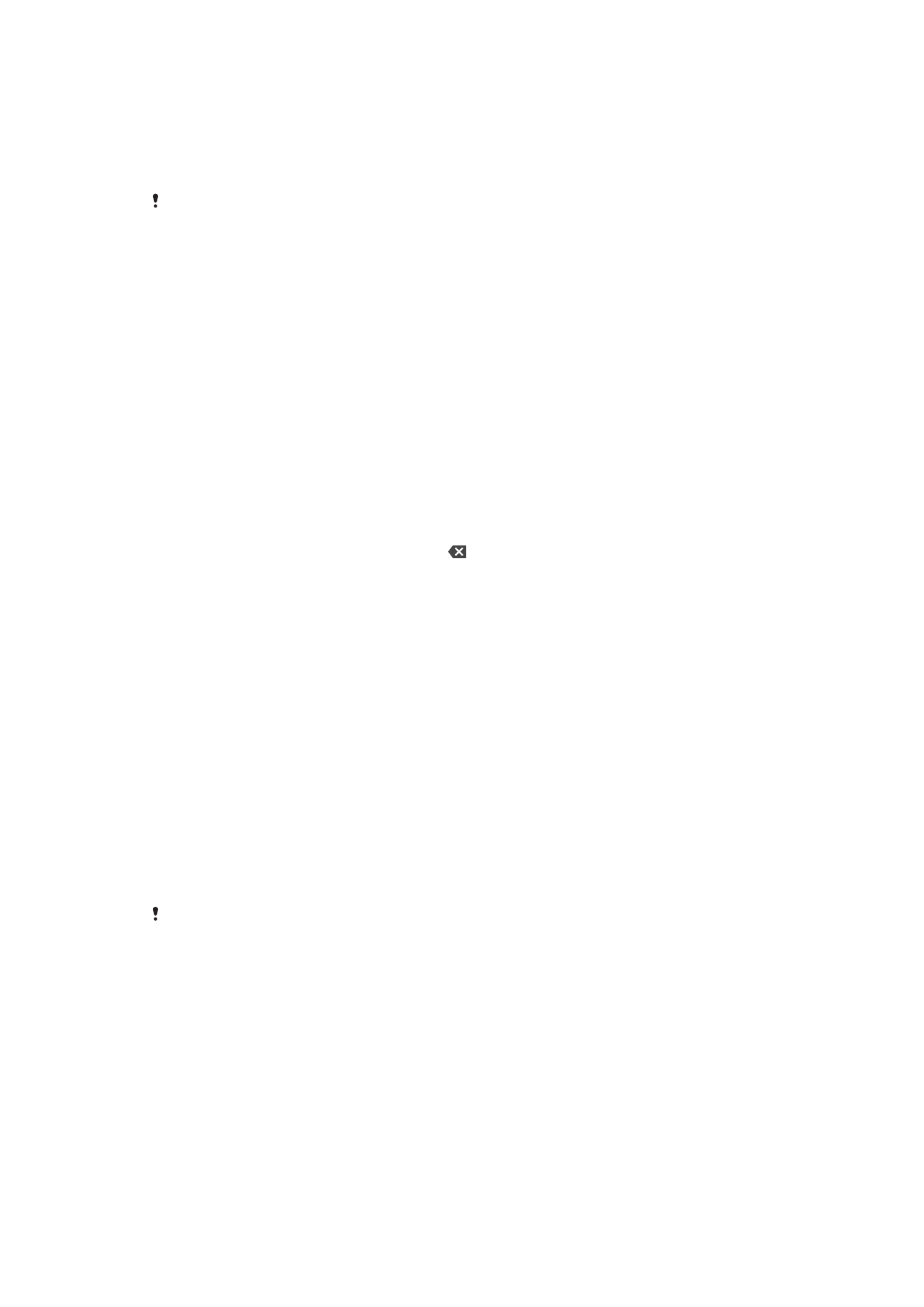
Показване на екранната клавиатура за въвеждане на текст
•
Натиснете дадено поле за въвеждане на текст.
Използване на екранната клавиатура в пейзажна ориентация
•
Когато екранната клавиатура е показана, завъртете устройството настрани.
Може да е необходимо да регулирате настройките в някои приложения, за да разрешите
пейзажната ориентация.
Въвеждане на текст знак по знак
1
За да въведете знак, видим на клавиатурата, натиснете знака.
2
За да въведете вариант на знак, докоснете и задръжте стандартния знак в клавиатурата,
за да се появи списък с налични опции, след което изберете от списъка. Например, за да
въведете "é", докоснете и задръжте "e", докато се появят други опции, след което,
задържайки пръста си натиснат върху клавиатурата, плъзнете и изберете "é".
Въвеждане на интервал
•
Когато въведете цялата дума, натиснете двукратно клавиша за интервал.
Въвеждане на текст чрез функцията за жестово въвеждане
1
Когато е показана екранната клавиатура, плъзнете пръста си от буква към буква, за да
съставите думата, която искате да напишете.
2
Вдигайте пръста си при завършване на всяка една от думите. Въз основа на буквите, които
сте въвели, се предлага дума.
3
Ако желаната дума не се появява, натиснете , за да видите другите опции и направите
избора си според тях. Ако желаната опция не се появява, изтрийте цялата дума и я
въведете повторно или въведете думата чрез натискане на всяка една буква отделно.